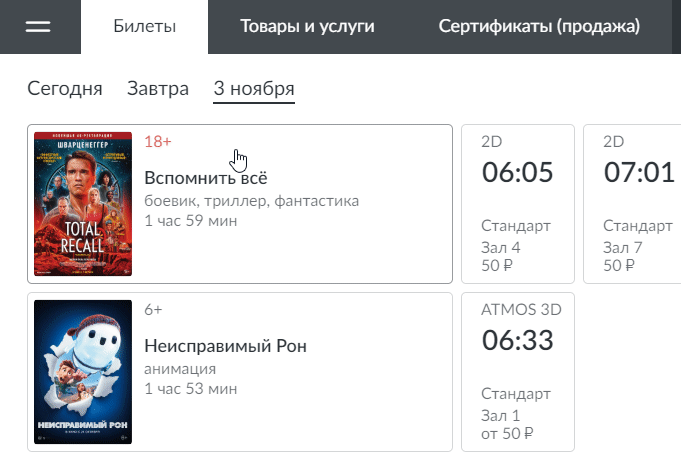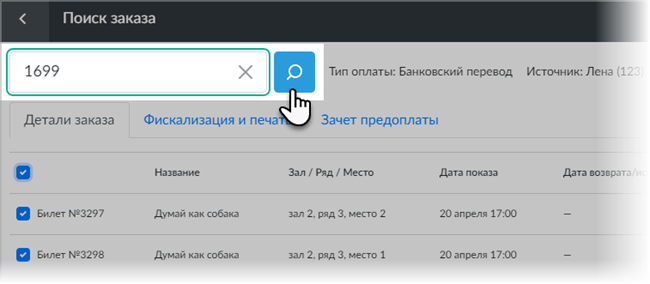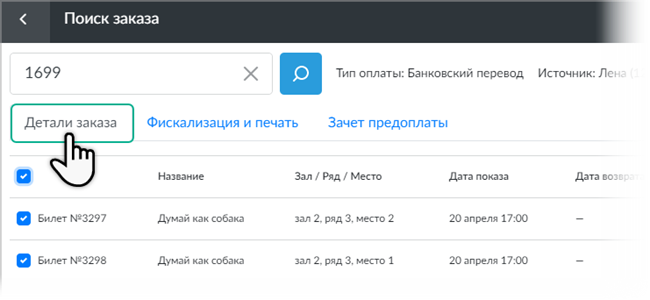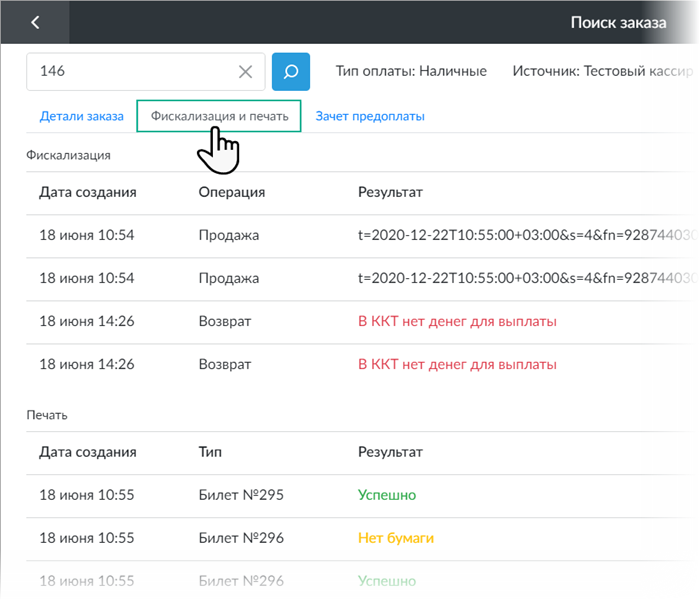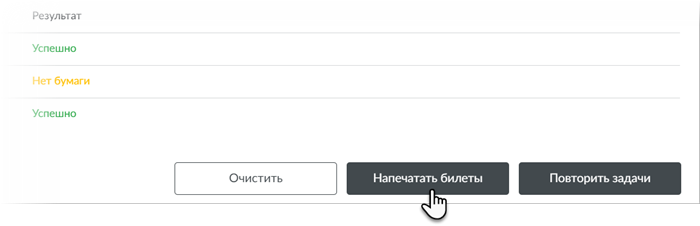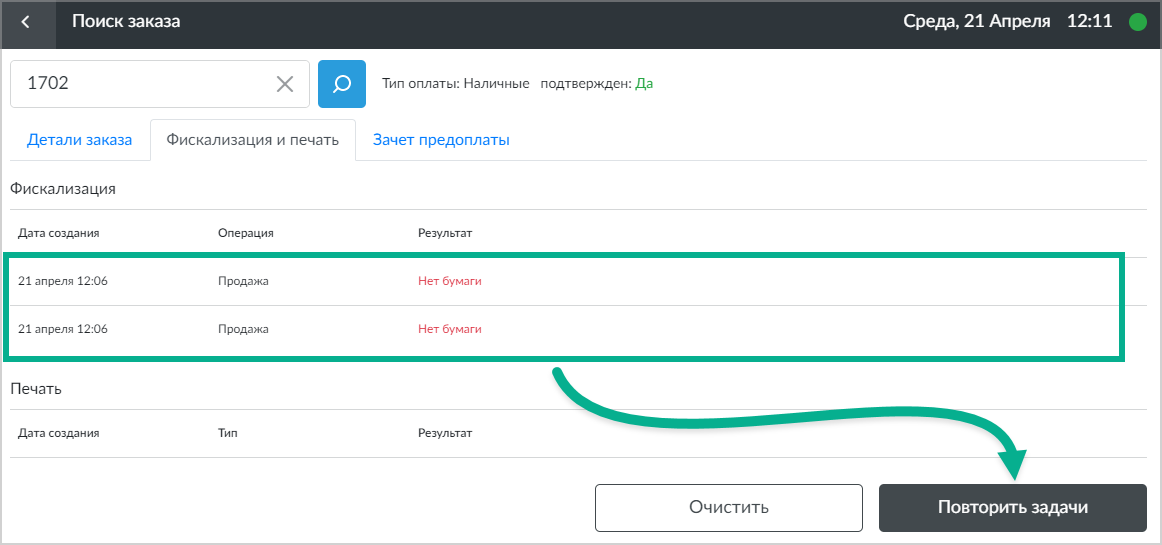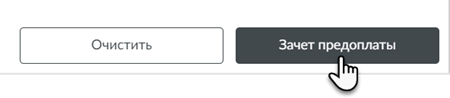Главное меню > Поиск заказа
Для перехода к этому экрану, нажмите на иконку Главного меню и выберите Поиск заказа:
С помощью этой функции можно найти заказ по его номеру.
Как найти заказ
Для того, чтобы найти один из совершенных заказов, нужно ввести его номер и нажать на кнопку поиска:
Если заказ был найден, то под строкой поиска отобразится более подробная информация о нем на нескольких вкладках: Детали заказа, Фискализация и печать, а также Зачет предоплаты.
Вкладка “Детали заказа”
На этой вкладке отображается содержимое найденного заказа – билеты и товары, входившие в него. Каждая из позиций в заказе занимает одну строку:
Справа от кнопки поиска отображается дополнительная информация по найденному заказу:
-
тип оплаты: наличная / безналичная / онлайн-заказ;
-
источник: кассир, киоск, внешний источник
-
подтвержден ли заказ: да/нет
Вкладка “Фискализация и печать”
В этой вкладке можно посмотреть все операции по фискализации (продаже и возврату) и по печати билетов:
Повторная печать билетов
Если необходимо повторно распечатать билеты для выбранного заказа, то можно нажать на Напечатать билеты справа внизу:
Повторно напечатать билеты можно для любого заказа, оформленного на кассе, в киоске, на сайте, в мобильном приложении или у агрегаторов.
Если возникли ошибки при обработке заказа
В случае, если при оформлении выбранного заказа возникли ошибки (нет связи с фискальным регистратором, закончилась бумага и т.д.), на этой вкладке можно повторить его фискализацию и/или печать билетов.
Для этого необходимо нажать кнопку Повторить задачи, которая отображается только при наличии ошибок в фискализации / печати:
Информация для кассира
В конце своей смены рекомендуется проверять список заказов на наличие ошибок. Для этого необходимо открыть Главное Меню – количество заказов с ошибками отобразится рядом с кнопкой поиска заказов: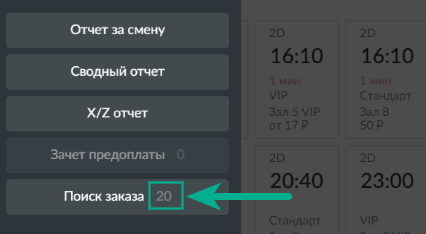
Если отображается "0", то заказов с ошибками за текущую смену нет. Если отображается "1" и более, то можно посмотреть полный список заказов с ошибками, нажав на кнопку Поиск заказа.
В случае, если такие ошибки не устранять в конце смены, могут не совпасть отчеты кассового аппарата и фискального регистратора.
Вкладка “Зачет предоплаты”
Если вам нужно оформить зачет предоплаты для передачи данных в налоговую службу, это можно сделать в соответствующей вкладке.
Найдите заказ от вчерашнего или сегодняшнего дня по его номеру, а затем перейдите во вкладку Зачет предоплаты:
Выделите позиции, по которым нужно сгенерировать документ и нажмите на кнопку Зачет предоплаты в правом нижнем углу: